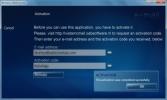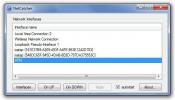Как получать уведомления о высокой загрузке процессора и оперативной памяти в Windows 10
Отслеживание жизненно важных функций вашей системы имеет важное значение. Вам не нужно беспокоиться об использовании процессора или оперативной памяти, если вы используете легкие приложения, такие как текстовые процессоры или веб-браузер, но для более тяжелых приложения, такие как инструменты анимации, игры, видеоредакторы или программы для больших баз данных, вы должны знать, сколько процессора и оперативной памяти потребляются. Мы рассмотрели немало инструментов для наблюдения за этими двумя компонентами. XMeters - это отличное приложение, которое позволяет вам контролировать использование процессора и оперативной памяти с панели задач.. Это пассивно, поэтому, если вам нужно получать уведомления о том, когда загрузка ЦП или ОЗУ превышает определенный порог, вам понадобится другое приложение. Дать Монитор процессора и оповещение попытка В названии упоминается только процессор, но приложение также может отслеживать использование оперативной памяти и отправлять уведомления об этом.
Это приложение также доступно для Linux.
Высокая загрузка ЦП и ОЗУ
Скачать CPU Monitor и оповещение. Установите приложение и запустите его. Перейдите в Файл> Настройки. По умолчанию приложение предупредит вас, когда загрузка ЦП и ОЗУ превысит 85%. Это можно изменить, изменив значение в полях «Порог предупреждения процессора (%)» и «Порог предупреждения памяти (%)» соответственно. Пороги ЦП и ОЗУ устанавливаются независимо друг от друга.
По умолчанию, если приложение обнаруживает, что пороговое значение было превышено при десятикратной проверке, оно выдаст звуковое предупреждение. Вы можете увеличить или уменьшить этот порог, изменив значение в поле ‘# последовательного использования, превышающего порог, чтобы инициировать отправку оповещения. CPU Monitor and Alert проверяет использование каждые 5 секунд, но вы можете изменить его с «Интервал времени для мониторинга».
Наконец, вы должны включить опцию «Воспроизвести звуковой сигнал при каждом превышении порога использования», сохранить изменения и разрешить приложению работать в фоновом режиме (свернуть в системный трей).

Когда загрузка ЦП или ОЗУ превышает установленный порог, вы услышите звук сирены, и если вы откроете приложение, он покажет вам, какой компонент превысил свой порог.

CPU Monitor and Alert постоянно следит за использованием CPU и RAM, но вы можете остановить его из интерфейса приложения или из контекстного меню, которое появляется при щелчке правой кнопкой мыши на значке в системном трее. Приложение не показать вам уведомление на рабочем столе и полагается исключительно на звуковые оповещения. Вы можете выбрать любой другой звук, если вам не нравится звук сирены по умолчанию.
Поиск
Недавние Посты
Пакетная загрузка изображений Google в натуральном выражении
Изображения, обои, панорамы, имеются в большом количестве и могут б...
Проверьте электронную почту из Windows Media Center с почтой Media Center
Медиа Центр Почта это плагин, который позволяет просматривать ваши ...
Добавить автоматические маршруты для VPN-подключений с помощью NetCatcher
Некоторые люди требуют установления VPN-соединения для выполнения н...